Overzicht van de modus AUTO/P/S/M
Verticale stijl
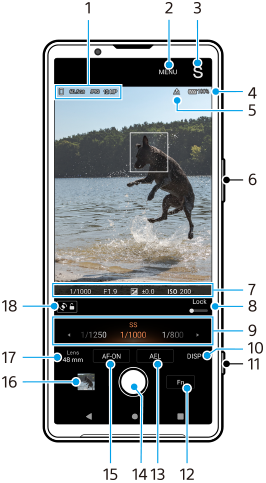
Horizontale stijl
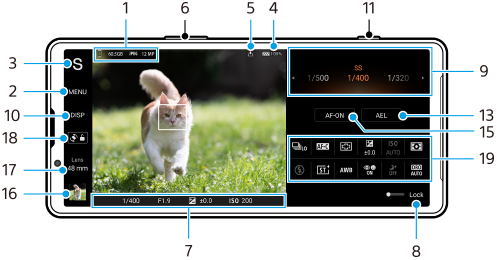
-
Pictogram gegevensopslag/hoeveelheid vrije ruimte/Bestandsindeling/beeldformaat
Als u een bestandsindeling wilt selecteren, tikt u op [MENU] > [Opname] > [Bestandsindeling] en selecteert u een optie. (RAW / RAW en JPEG / JPEG)
Als u een beeldverhouding wilt selecteren, tikt u op [MENU] > [Opname] > [Hoogte-breedteverh.] en selecteert u een optie. (4:3 / 16:9 / 1:1 / 3:2)
-
Tik om meer gedetailleerde instellingen te maken.
-
Tik om de opnamemodus te veranderen.
Om de standaardopnamemodus te selecteren wanneer Photo Pro is gestart, tikt u op [MENU] > [Instellen] > [Opnamemodus bij starten] en selecteert u vervolgens een optie.
-
Batterijstatus
-
Status van geotags
-
Gebruik de volumeknop om in en uit te zoomen.
-
Scherpstelling-indicator/belichtingsinstellingen
 (pictogram Continue AF) geeft aan dat de scherpstelling wordt uitgevoerd wanneer [Continue AF] is geselecteerd.
(pictogram Continue AF) geeft aan dat de scherpstelling wordt uitgevoerd wanneer [Continue AF] is geselecteerd. (pictogram Continue AF) geeft aan dat het onderwerp scherpgesteld is wanneer [Continue AF] is geselecteerd. De scherpstelling wordt continu aangepast aan de hand van de bewegingen van het onderwerp.
(pictogram Continue AF) geeft aan dat het onderwerp scherpgesteld is wanneer [Continue AF] is geselecteerd. De scherpstelling wordt continu aangepast aan de hand van de bewegingen van het onderwerp. (pictogram Automatische scherpstelling) geeft aan dat het onderwerp is scherpgesteld.
(pictogram Automatische scherpstelling) geeft aan dat het onderwerp is scherpgesteld. (pictogram AE-vergrendeling) geeft aan dat de belichting is vergrendeld.
(pictogram AE-vergrendeling) geeft aan dat de belichting is vergrendeld. -
Sleep de schakelaar naar rechts om items te vergrendelen, zoals de opnamefunctie en het functiemenu. Zo voorkomt u onbedoelde handelingen.
-
Keuzeknop
- Stel de belichtingswaarde in wanneer de functie Automatisch (P) is geselecteerd.
- Stel de sluitertijd in wanneer de functie Prioriteit voor sluitersnelheid (S) of Handmatige belichting (M) is geselecteerd.
-
Tik om informatie in de zoeker weer te geven of te verbergen.
Het histogram geeft een grafische weergave van de luminantieverdeling.
De horizontaalmeter helpt u de hoek van het apparaat te meten en het beeld horizontaal te houden. Wanneer u w apparaat vaststelt dat het horizontaal staat, wordt de horizontaalmeter groen.
Als u de items wilt aanpassen die worden weergegeven wanneer u op [DISP] tikt, tikt u op [MENU] > [Instellen] > [Aanpassing van DISP-knop].
-
Gebruik de sluiterknop om Photo Pro te starten of opnames te maken.
-
Tik om het functiemenu te openen.
-
Tik om de belichting te vergrendelen.
De knop wordt oranje wanneer de belichting is vergrendeld. Tik nogmaals op de knop om de belichting te ontgrendelen.
Als u een andere functie wilt toewijzen aan de AEL-knop, tikt u op [MENU] > [Instellen] > [Aanpassing van AEL-knop].
-
Gebruik de sluiterknop om beelden op te nemen.
-
Knop AF-ON (wanneer de scherpstelfunctie is ingesteld op [Enkelvoudige AF] of [Continue AF]) /
 (pictogram voor vergroting en scherpstelling) (wanneer de scherpstelfunctie is ingesteld op [Handmatige scherpstelling])
(pictogram voor vergroting en scherpstelling) (wanneer de scherpstelfunctie is ingesteld op [Handmatige scherpstelling])
-
Tik op de knop AF-ON om de scherpstelling te vergrendelen.
De knop wordt oranje wanneer de scherpstelling is vergrendeld. Tik nogmaals op de knop om de scherpstelling te ontgrendelen.
-
Tik op
 (pictogram voor vergroting en scherpstelling) om het beeld te vergroten en de scherpstelling aan te passen.
(pictogram voor vergroting en scherpstelling) om het beeld te vergroten en de scherpstelling aan te passen.
-
-
Tik op het miniatuur om foto's weer te geven, te delen of te bewerken.
Tik op
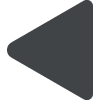 (knop Vorige) om terug te keren naar het Photo Pro-stand-byscherm.
(knop Vorige) om terug te keren naar het Photo Pro-stand-byscherm. -
Tik om de lens te wisselen.
Als u de zoom wilt gebruiken, gebruikt u de zoomknop, spreidt of knijpt u twee vingers op de zoeker of gebruikt u de volumeknop. Als u de zoomknop wilt weergeven in de liggende stand, tikt u op
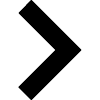 (pictogram Zoomknop openen).
(pictogram Zoomknop openen). -
Tik om de schermrotatie te vergrendelen of ontgrendelen.
-
Functiemenu
Tik om de instellingen te veranderen.
Als u de instelitems in het functiemenu opnieuw wilt toewijzen of opnieuw wilt rangschikken, tikt u op [MENU] > [Instellen] > [Aanpassing van functiemenu].
